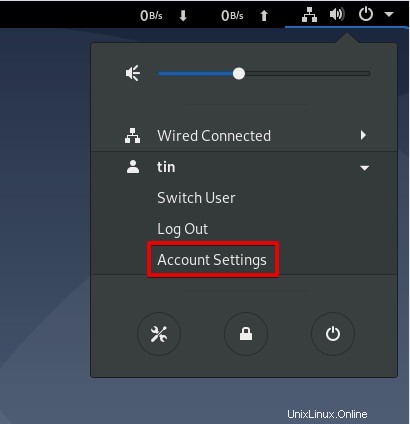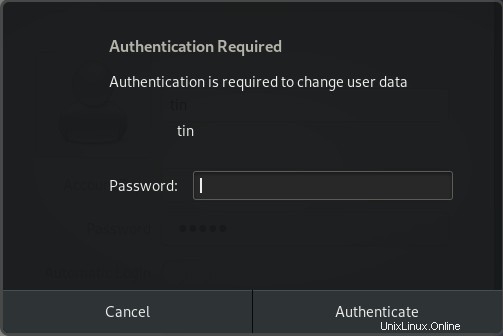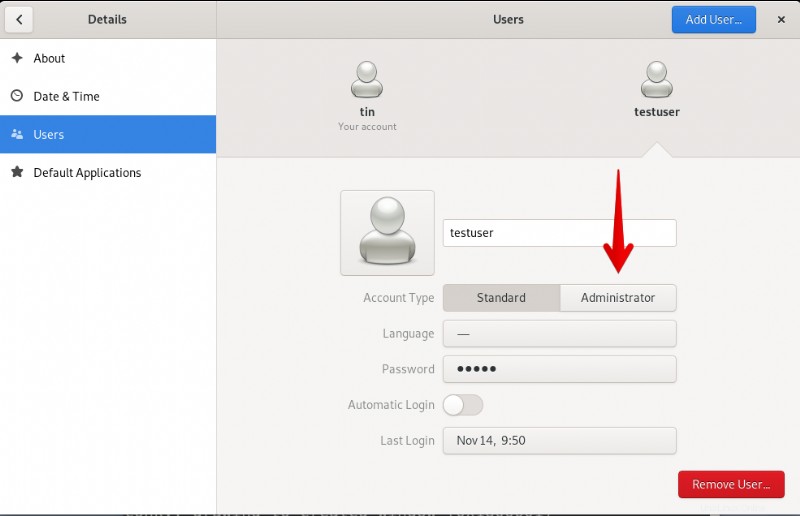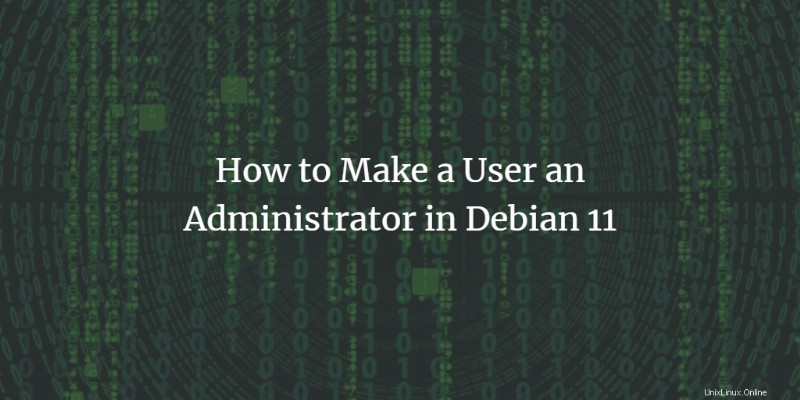
Se hai più account utente nel tuo sistema, non è una buona idea concedere privilegi di amministratore a tutti loro. È sempre sicuro limitare i privilegi di determinati account per prevenire modifiche non autorizzate e potenzialmente dannose al sistema.
Tuttavia, se desideri assegnare privilegi amministrativi a determinati utenti, puoi farlo utilizzando vari metodi. In questo articolo, discuteremo i metodi che puoi utilizzare per rendere un utente un amministratore nel tuo sistema operativo Debian. Ciò include sia la GUI che la riga di comando. Quando si nomina un utente amministratore, gli vengono concessi tutti i privilegi amministrativi, come l'installazione e la disinstallazione di software, le modifiche alle impostazioni e alle configurazioni di sistema, ecc.
Abbiamo usato Debian 11 e Debian 10 per testare con successo i comandi e le procedure menzionati in questo articolo.
Rendere un utente un amministratore in Debian tramite la GUI
Nel metodo seguente, renderemo un utente un amministratore tramite l'utilità Impostazioni. Per aprire l'utilità delle impostazioni nel tuo sistema Debian, premi il tasto super sulla tastiera e digita utenti . Vedrai l'icona Impostazioni nei risultati come mostrato nella schermata seguente. Fare clic su di esso per aprire l'utilità Impostazioni direttamente in Utenti scheda.
 In alternativa, vai nell'angolo in alto a destra del desktop e fai clic sulla freccia verso il basso. Dal menu visualizzato, fai clic su Impostazioni account per aprire l'utilità Impostazioni nella scheda Utenti.
In alternativa, vai nell'angolo in alto a destra del desktop e fai clic sulla freccia verso il basso. Dal menu visualizzato, fai clic su Impostazioni account per aprire l'utilità Impostazioni nella scheda Utenti.
Quando si aprirà l'utilità delle impostazioni, vedrai la seguente vista. Per apportare le modifiche, assicurati di disporre dei privilegi di amministratore, altrimenti non potrai apportare alcun tipo di modifica.
Ora dovrai sbloccare la scheda per apportare le modifiche richieste. Per farlo, fai clic su sblocca pulsante nell'angolo in alto a destra della finestra seguente.
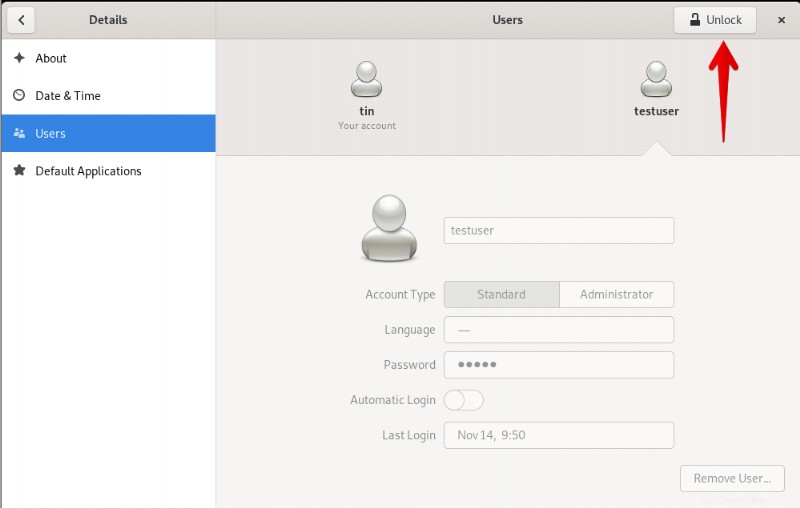
Verrà richiesto di inserire la password per l'utente autorizzato. Inserisci la password e fai clic su Autentica .
Ora puoi apportare modifiche alle impostazioni di qualsiasi utente. Seleziona l'utente che vuoi nominare amministratore. Lì vedrai due etichette:Standard e Amministratore accanto al tipo di account dell'utente. Fai clic su Amministratore per assegnare all'utente selezionato un privilegio di amministratore.
Rendere un utente un amministratore in Debian tramite la riga di comando
Nel metodo seguente, renderemo l'utente un amministratore attraverso i seguenti metodi della riga di comando:
- Tramite il comando usermod
- Tramite il comando gpasswd
Per aprire l'applicazione terminale della riga di comando nel sistema operativo Debian, vai alla scheda Attività nell'angolo in alto a sinistra del desktop. Quindi nella barra di ricerca, digita terminale . Quando viene visualizzata l'icona Terminale, fai clic su per avviarlo.
Tramite il comando usermod
Per rendere un utente un amministratore, inserisci il comando nel Terminale utilizzando la seguente sintassi:
$ sudo usermod -aG sudo “username”
Nell'esempio seguente, renderemo il nostro utente con il nome "testuser" un amministratore:
$ sudo usermod -aG sudo testuser
Ti verrà chiesto di inserire la password. Inserisci la password sudo e l'utente verrà aggiunto al gruppo sudo. Al successivo accesso l'utente riceverà i privilegi sudo.
Per verificare se il nuovo utente è stato aggiunto al gruppo sudo, puoi eseguire il comando seguente:
$ groups user_name
Ad esempio, per verificare se "testuser" è nel gruppo sudo, il comando sarebbe:
$ groups testuser
L'output mostra che il nostro utente "testuser" è ora nel gruppo sudo e dispone di tutti i privilegi di amministratore.
Tramite il comando gpasswd
Un altro modo per rendere un utente un amministratore è attraverso il comando gpasswd. Per farlo, apri il Terminale e inserisci il comando nella seguente sintassi.
$ sudo gpasswd -a “user_name” sudo
Ad esempio, per aggiungere "testuser" nel gruppo sudo, il comando sarebbe:
$ sudo gpasswd -a testuser sudo
Eseguendo questo comando, il nostro utente verrà aggiunto al gruppo sudo e riceverà i privilegi di amministratore.

Nel caso in cui desideri rimuovere l'utente dal gruppo sudo aggiunto tramite il comando gpasswd, puoi farlo utilizzando il seguente comando:
$ sudo gpasswd -a sampleuser sudo
Ad esempio, per rimuovere il nostro utente "testuser" dal gruppo sudo, inseriremo il seguente comando:
$ sudo gpasswd -a testuser sudo

Quindi questi erano alcuni metodi con i quali puoi rendere un utente normale un amministratore in modo che possa eseguire qualsiasi tipo di attività amministrativa sul sistema.